- 推しカラーやチームカラーをベースに、背番号入りのオリジナルTシャツを1点から作成可能!
- フォントや配置を自由に編集でき、名前・推し名・記念日などを入れたデザインもかんたん。
- 写真やイラストを追加すれば、応援用にも普段着にも映える「推し仕様Tシャツ」に。
- 専用ツール上で完結するので、スマホやPCだけで自分好みのユニフォーム風Tシャツが完成。
背番号や名前入りのTシャツも、実はスマホやPCからかんたんに作れます!
デザイン初心者の方でも安心のツールを使って、順番に作り方を見ていきましょう。
STEP 1 アイテムを選んでデザインツールを開く
まずは、お気に入りのアイテムを選んでデザインをスタート!
今回は、豊富なカラーバリエーションと着心地の良さで人気の
「United Athle 4.1oz ドライアスレチック ベースボールシャツ」を使ってご紹介します。
チームユニフォームや文化祭のクラスTにもぴったりの一枚です。

背中に背番号を入れたいので、加工位置は「背中中央」を選択して進みます。
他の場所にも印刷したい場合は、ここで複数箇所を選択することもできます。
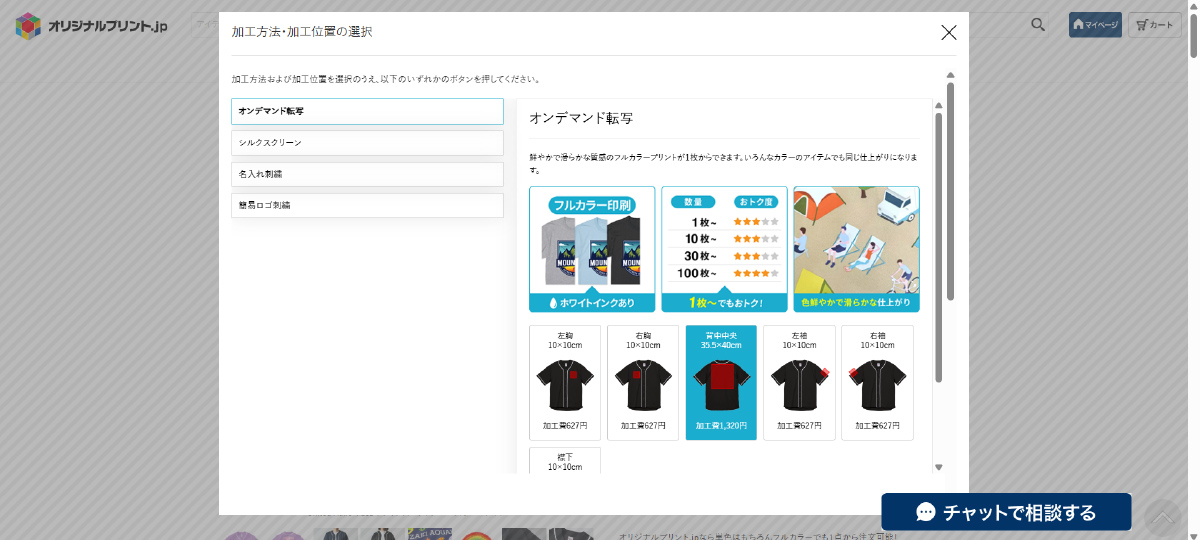
まずは、お気に入りのアイテムを選んでデザインをスタート!
今回は、豊富なカラーバリエーションと着心地の良さで人気の
「United Athle 4.1oz ドライアスレチック ベースボールシャツ」を使ってご紹介します。
チームユニフォームや文化祭のクラスTにもぴったりの一枚です。

背中に背番号を入れたいので、加工位置は「背中中央」を選択して進みましょう。
他の場所にも印刷したい場合は、ここで複数箇所を選ぶことができます。

STEP 2 【テキスト】メニューで文字を入力
左側のメニューから「テキスト」を選択し、文字を入力してみましょう。
今回は背番号として「23」と打ち込んでみます。
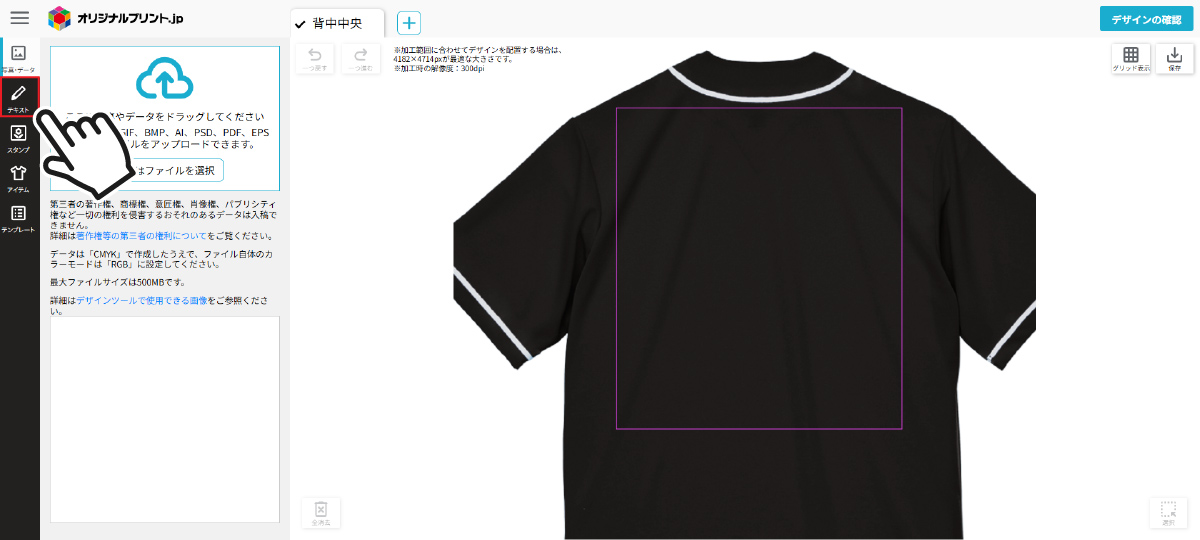
入力すると、デザイン範囲内に数字が表示されます。
ここからフォントや色を変えて、より本格的な仕上がりにしていきましょう。
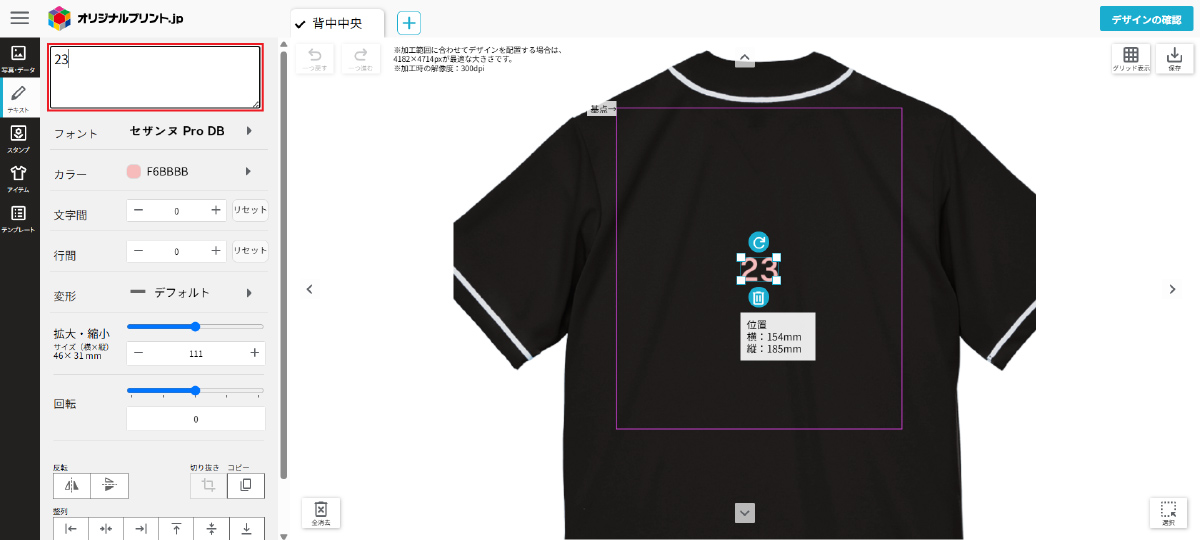
画面下のメニューから「テキスト」を選択し、文字を入力してみましょう。
今回は背番号として「23」と打ち込んでみます。
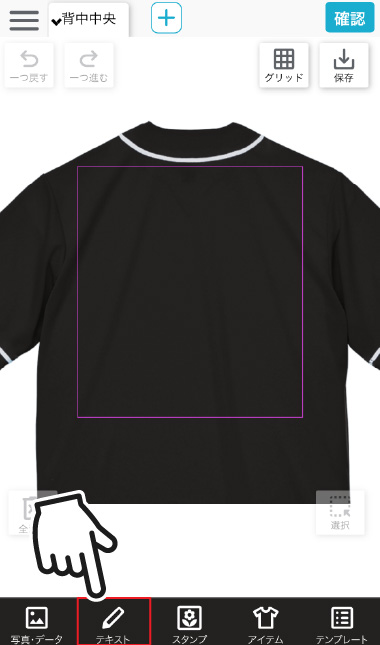
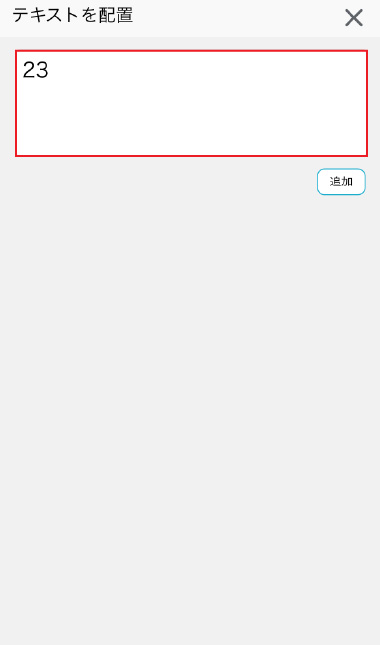
入力すると、デザイン範囲内に数字が表示されます。
ここからフォントや色を変えて、より本格的な仕上がりにしていきましょう。
STEP 3 フォントや色を調整する
テキストを選択した状態で、フォントと色を変更してみましょう。
赤い枠内をクリックすると編集ができます。
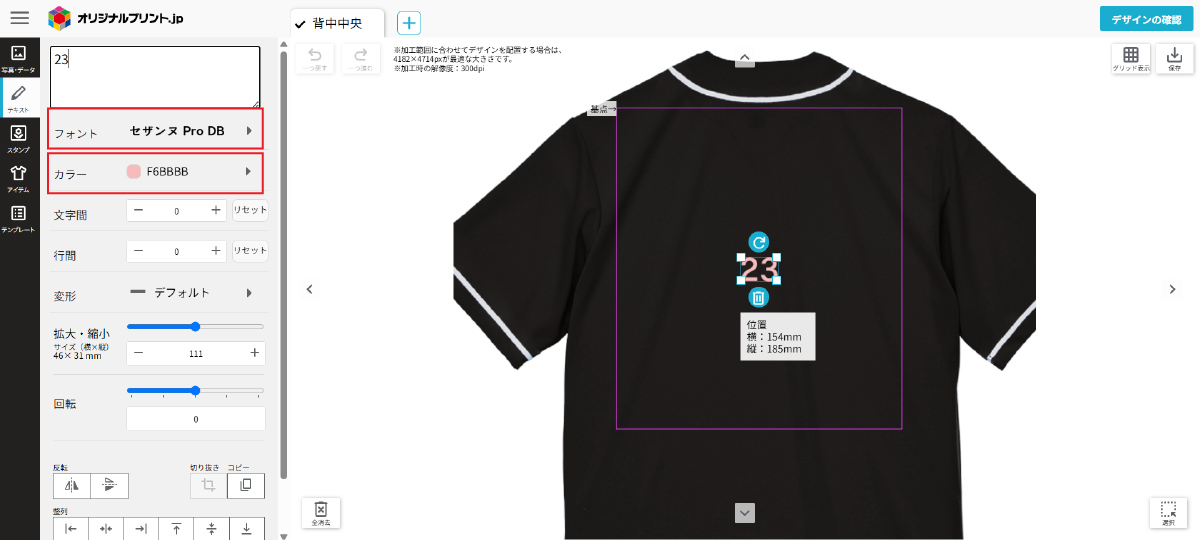
「言語」の右側のプルダウンメニューをクリックすると、日本語とアルファベットフォントを切り替え可能です。
今回はアルファベット・数字フォントメニューから数字向けのフォントを選んでみました。
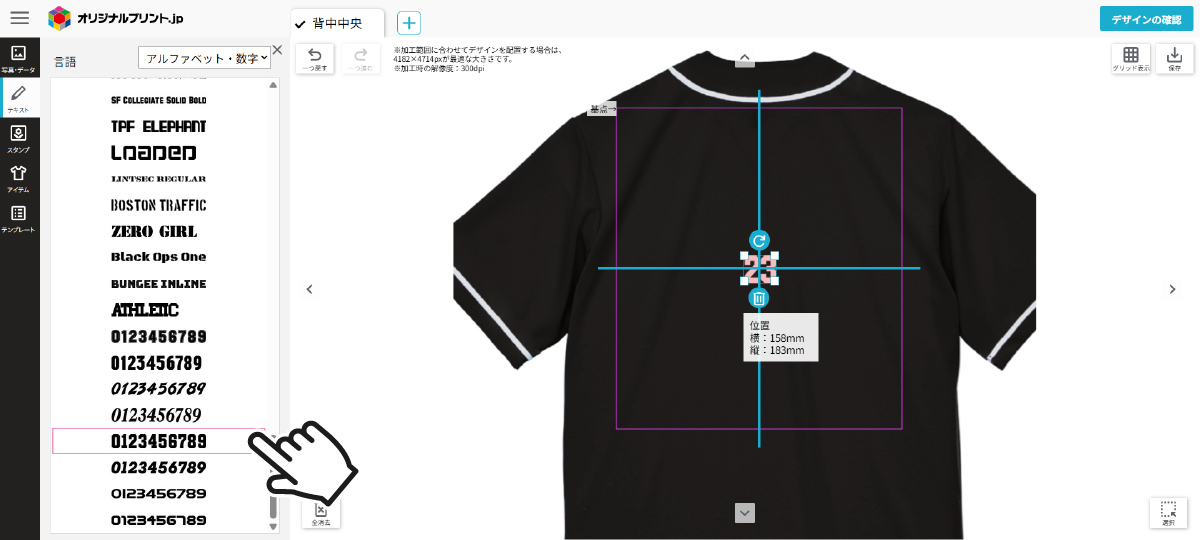
色の変更もかんたん。
お好みのカラーを選んで印象を変えてみましょう。
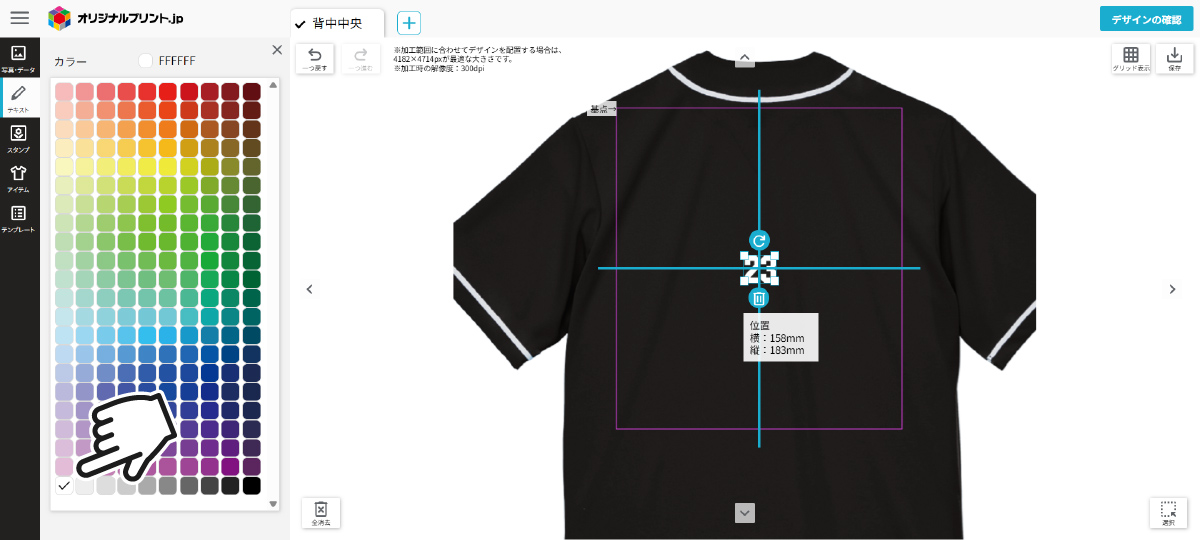
最後にサイズを調整します。
テキストを選択した状態で、左側のスライダーまたはテキスト枠の端をドラッグして大きさを調整できます。
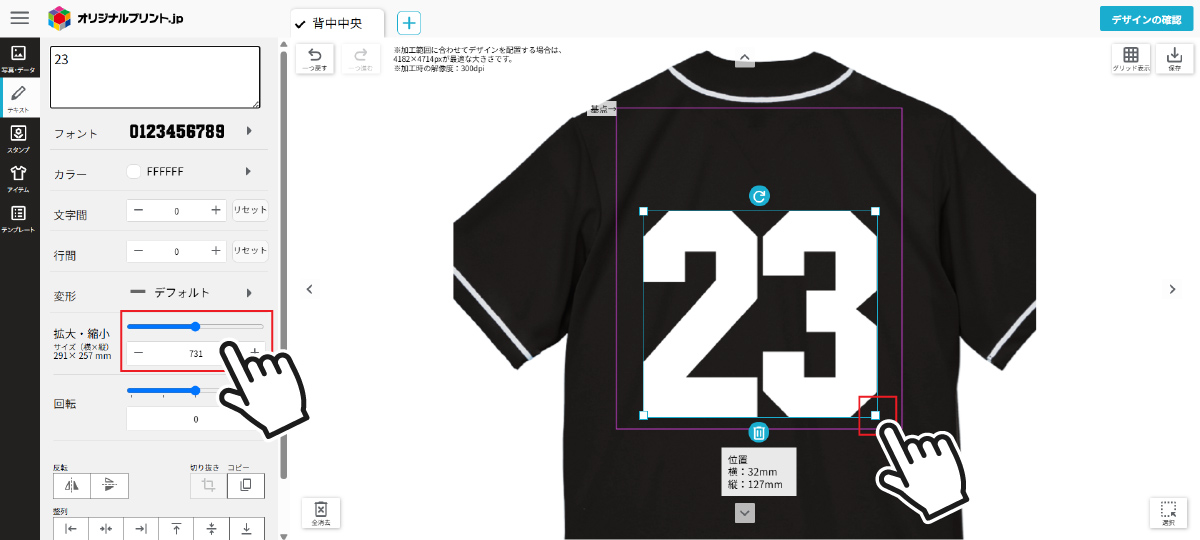
テキストを選択した状態で、フォントと色を変更してみましょう。
赤い枠内をクリックすると編集ができます。

「言語」の右側のプルダウンメニューをクリックすると、日本語とアルファベットフォントを切り替え可能です。
今回はアルファベット・数字フォントメニューから数字向けのフォントを選んでみました。

色の変更もかんたん。
お好みのカラーを選んで印象を変えてみましょう。
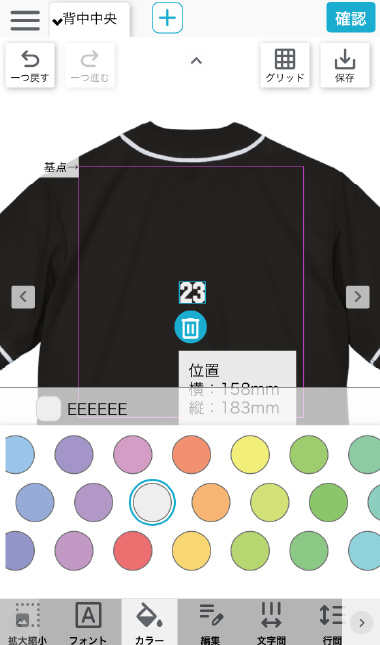
最後にサイズを調整します。
テキストを選択した状態で、「拡大・縮小」ボタンからスライダーまたはプラスマイナスボタンをタップして大きさを調整できます。

STEP 4 名前を追加する
背番号のデザインが整ったら、次は名前を入れてみましょう。
背番号を選択していると新しい文字が追加できないため、どこか空白部分をクリックして選択を解除しておきます。
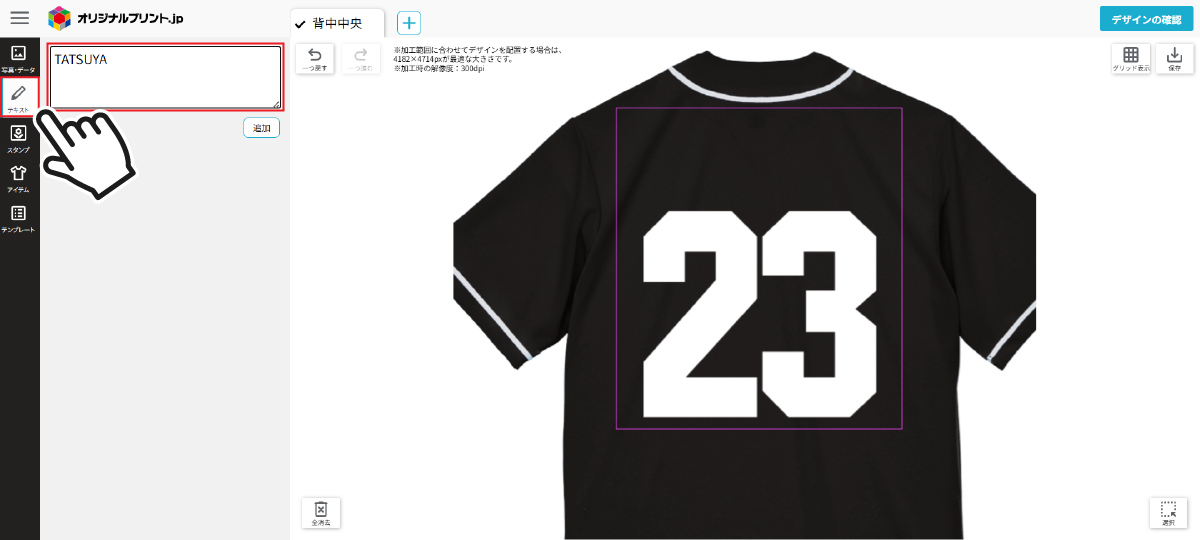
名前を入力して「追加」ボタンを押せばOK。
フォントや色も、先ほどと同じ手順で変更できます。

背番号のデザインが整ったら、次は名前を入れてみましょう。
背番号を選択していると新しい文字が追加できないため、どこか空白部分をタップして選択を解除しておきます。
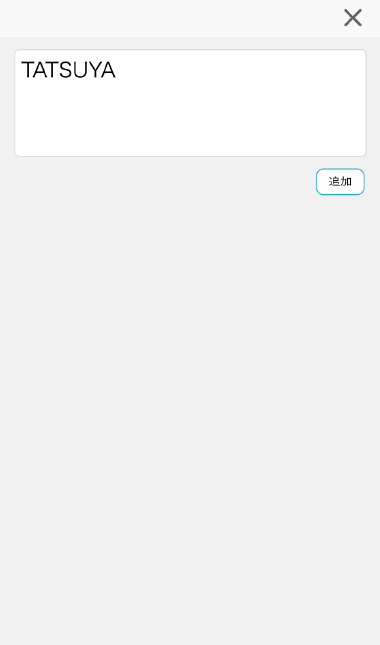
名前を入力して「追加」ボタンを押せばOK。
フォントや色も、先ほどと同じ手順で変更できます。

STEP 5 名前を変形してさらに雰囲気アップ
今のままでも十分ですが、少し変形を加えるとよりスポーティーな雰囲気に!
名前を選択した状態で、左メニュー内の「変形」をクリックしましょう。
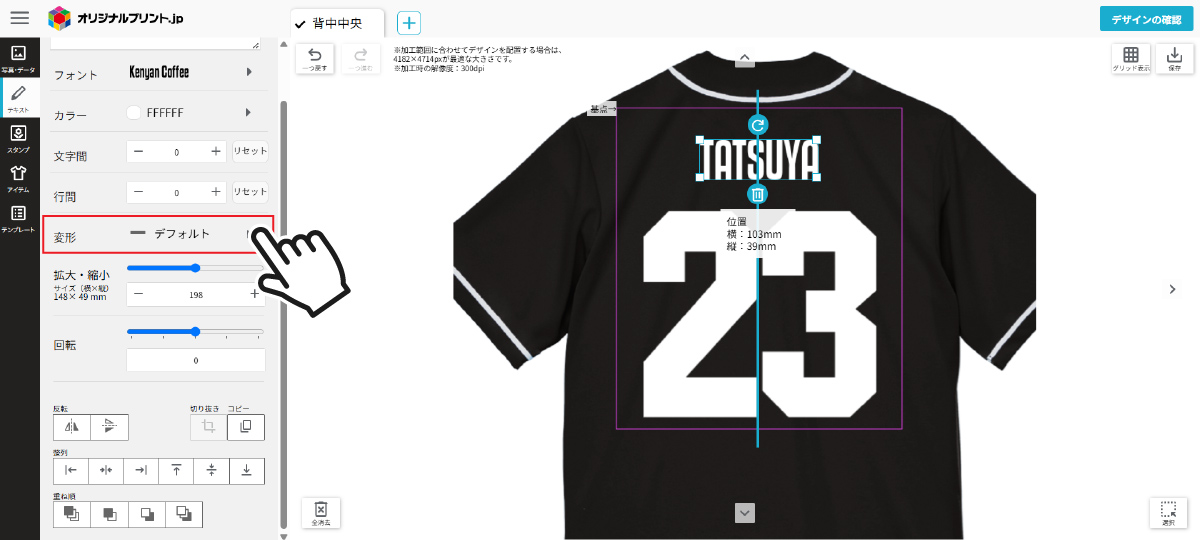
今回は「ベーシックアーチ」を選択。
文字にアーチ状のワープがかかることで、チームTシャツらしい仕上がりになります!
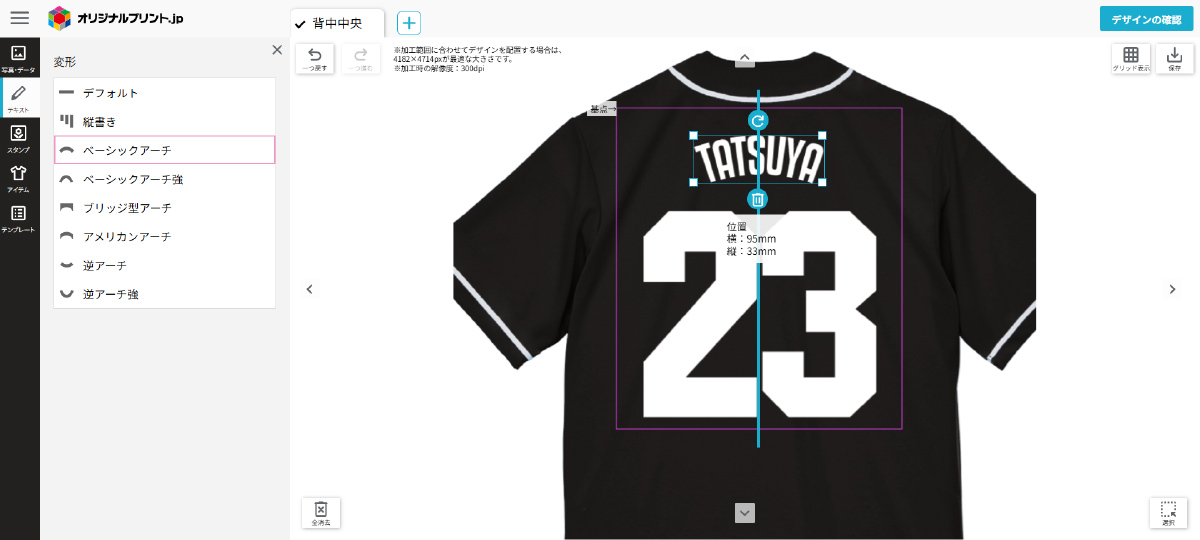
今のままでも十分ですが、少し変形を加えるとよりスポーティーな雰囲気に!
名前を選択した状態で、画面下メニュー内の「変形」をクリックしましょう。

今回は「ベーシックアーチ」を選択。
文字にアーチ状のワープがかかることで、チームTシャツらしい仕上がりになります!

STEP 6 完成!
これでデザインが完成しました!
デザインが大丈夫そうだったら、「ご注文カートへ」を押してカートに追加しておきましょう。
1人分だけ作成する場合は、そのままご注文手続きに進んでください。
複数人分のデザインを作りたい場合は、この後のステップへ進んでくださいね。

これでデザインが完成しました!
1人分だけ作成する場合は、このまま注文手続きに進みましょう。
複数人分のデザインを作りたい場合は、この後のステップへ進んでください。
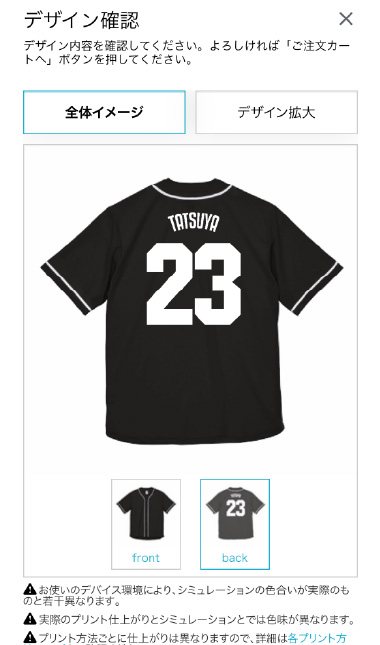
作ったデザインをテンプレートとして保存しておくと、
フォントやレイアウトをそのまま使い回して、名前や背番号だけを入れ替えることができます。
チームメンバーやクラス全員分のTシャツを作るときにとても便利です。
ここでは「マイページに保存する」機能を使った方法を紹介します。
また、「マイページに保存する」の詳しい使い方は、こちらの記事で丁寧に解説しています。
気になる方はあわせてチェックしてみてください。
STEP 1 完成したデザインをマイページに保存する
デザインが完成したら、「アイテムとデザインをセットでマイページに保存」をクリックしましょう。
アイテムの種類やカラー、デザインの位置やフォント情報などをまるごと保存できます。
(※保存には会員登録/ログインが必要です)
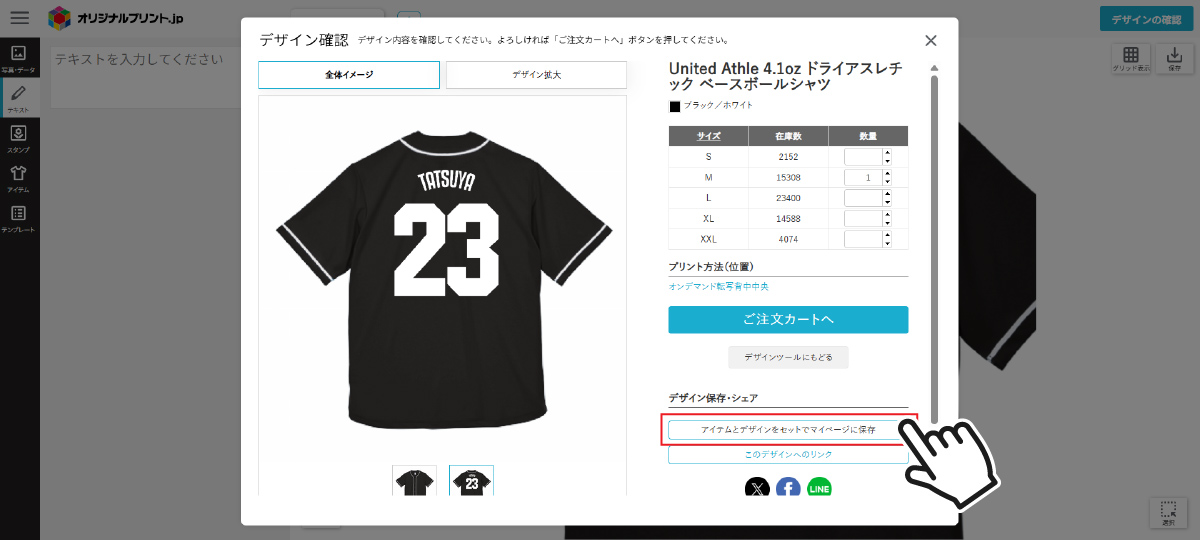
保存したデザインは、マイページの「保存デザイン一覧」からいつでも呼び出せます。
サイトを閉じたあとでも、後日同じ状態から編集を再開できるのがポイントです。
「利用」ボタンを押すと、デザインツールが開いてすぐに続きを作れます。
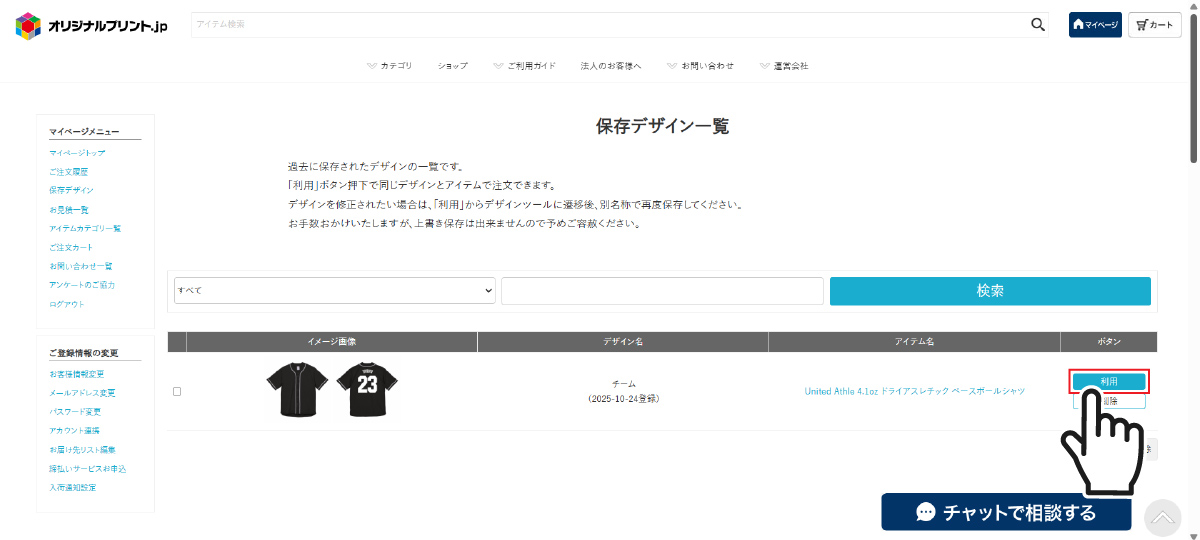
デザインが完成したら、「アイテムとデザインをセットでマイページに保存」を押しましょう。
アイテムとデザインの情報をセットで保存できます。
(※保存には会員登録/ログインが必要です)
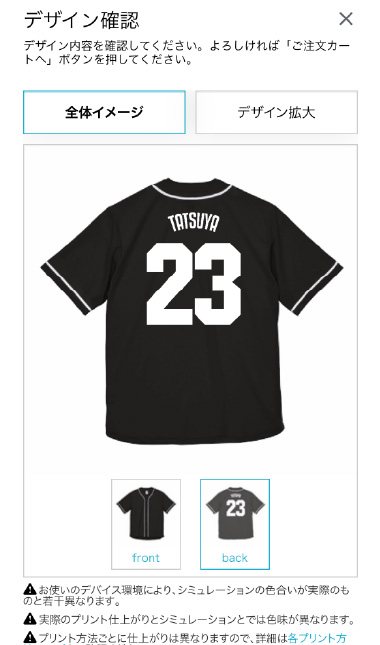
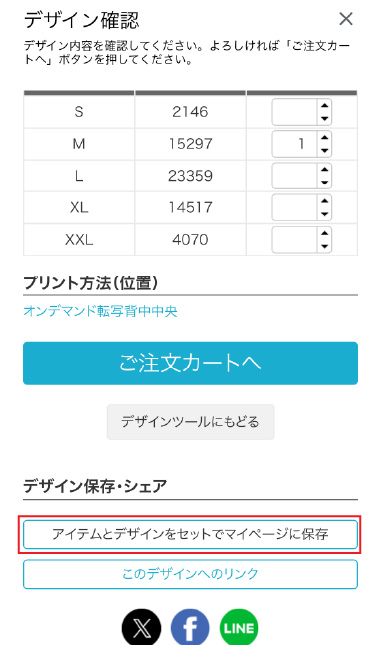
保存したデザインはマイページの「保存デザイン一覧」からいつでも呼び出せます。
「利用」を押せば、同じデザイン画面に戻って編集を再開できます。
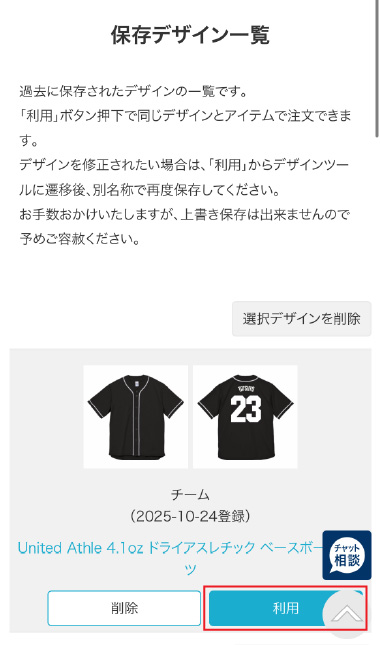
STEP 2 名前や背番号を差し替えてアレンジしよう
保存したオリジナルデザインを開いたら、他のメンバー用に内容を書き換えていきましょう。
位置を大きく動かしても、元のデザインがテンプレートとして残っているので安心です。
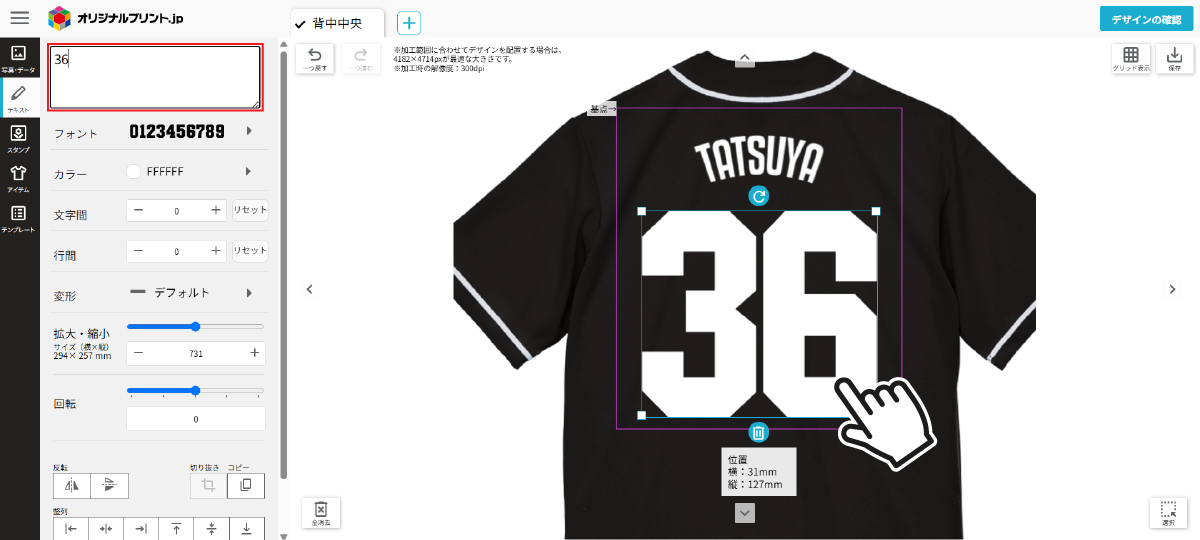
背番号部分をクリックして、左側のボックスで数字を変更するだけでOK!
同じ要領で名前も変更できます。
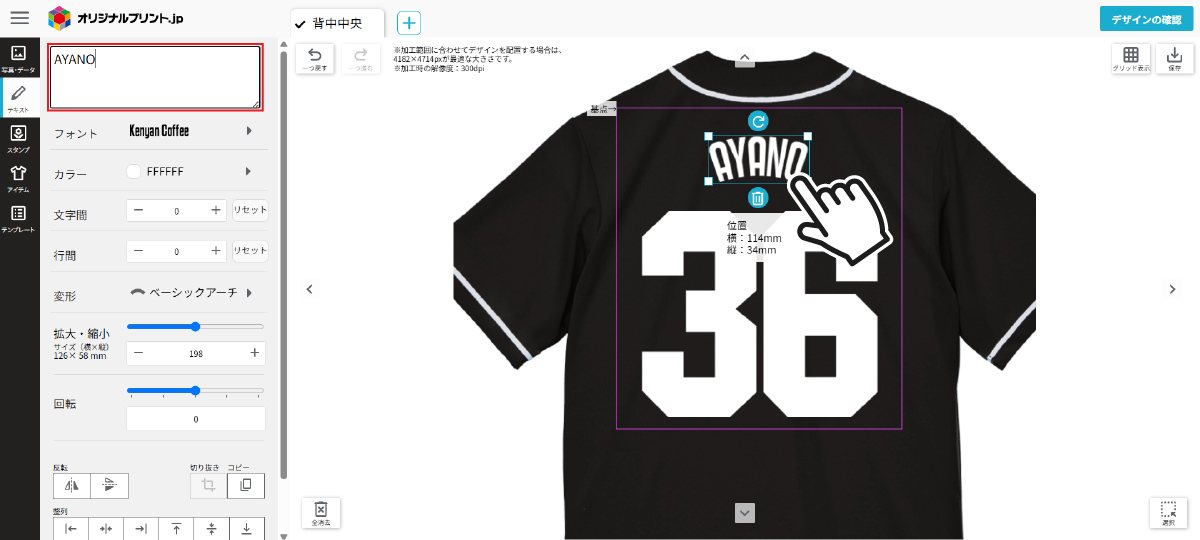
さらに、左側メニューの「アイテム」からカラーを変更すれば、メンバーごとに色違いにすることもできます。
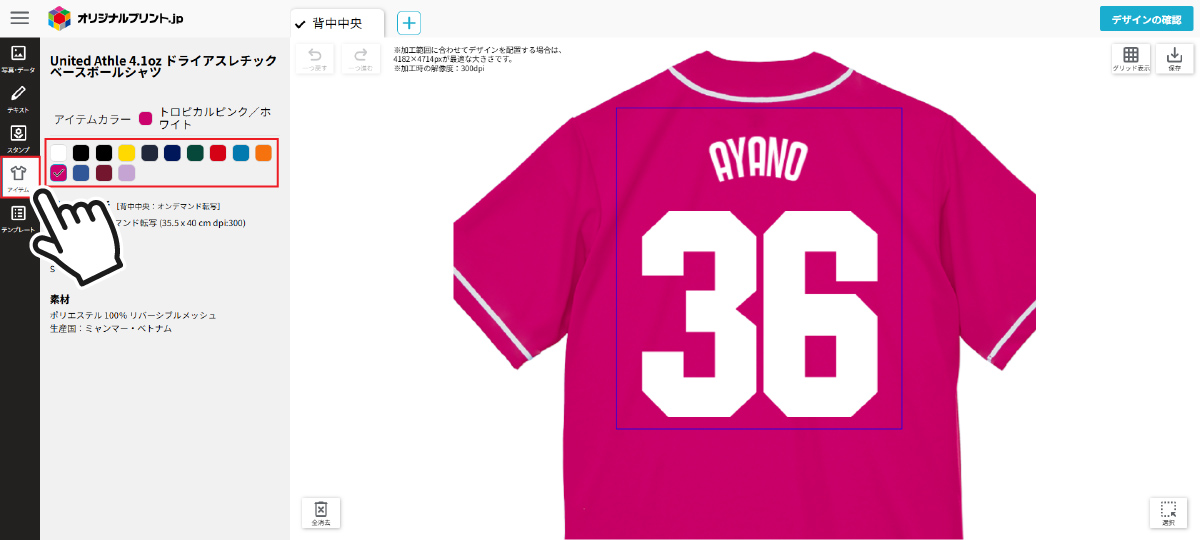
保存したオリジナルデザインを開いたら、他のメンバー用に内容を書き換えていきましょう。
位置を大きく動かしても、元のデザインがテンプレートとして残っているので安心です。
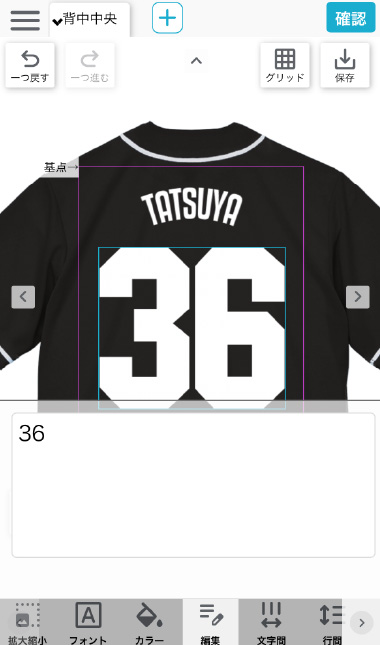
背番号部分をクリックして、左側のボックスで数字を変更するだけでOK!
同じ要領で名前も変更できます。
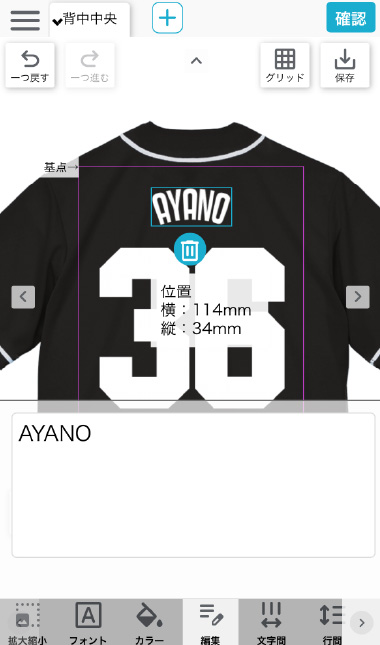
さらに、画面下のメニューの「アイテム」からカラーを変更すれば、メンバーごとに色違いにすることもできます。

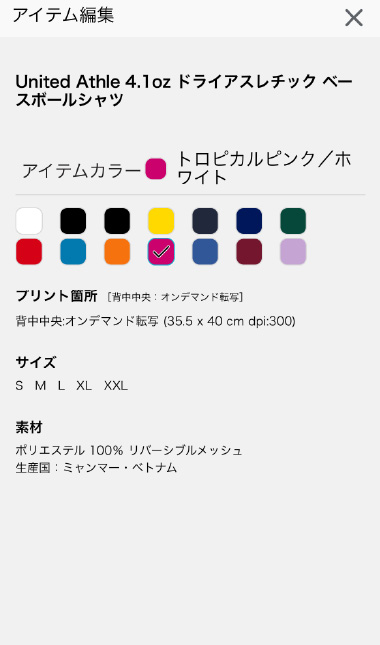

STEP 3 カートに追加して注文しよう
完成したら「デザイン確認」ボタンを押して、カートに追加しましょう。
チーム全員分を作る場合は、カートに入れたあと「デザインツールへ戻る」を押して
同じ手順で別メンバー分を作成していきます。
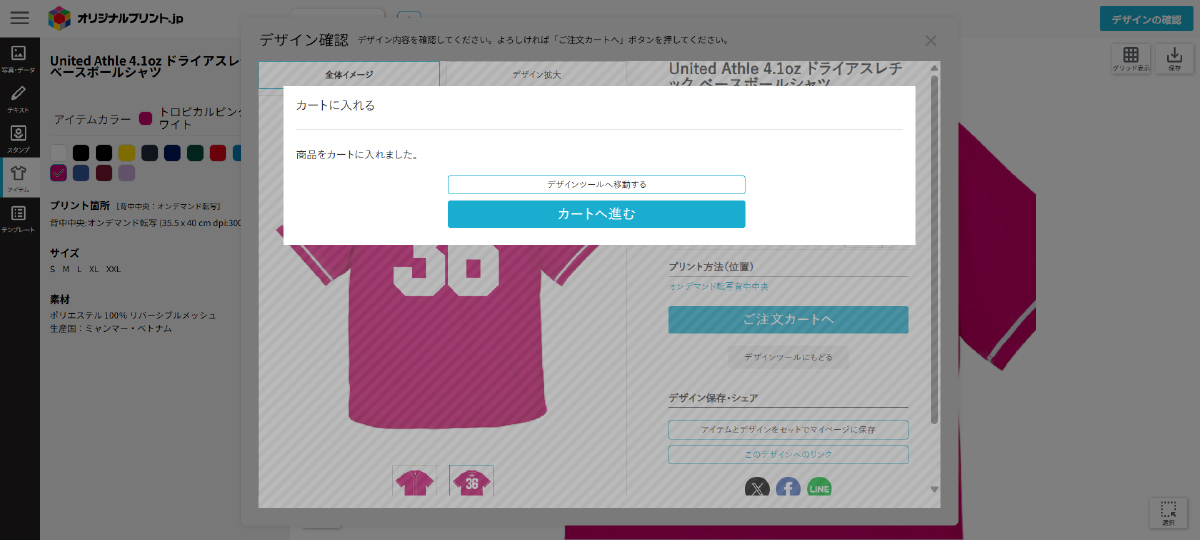
おそろいの色で統一しても、メンバーごとにカラーを変えてもOK。
それぞれの個性が出る、おそろいTシャツの完成です!
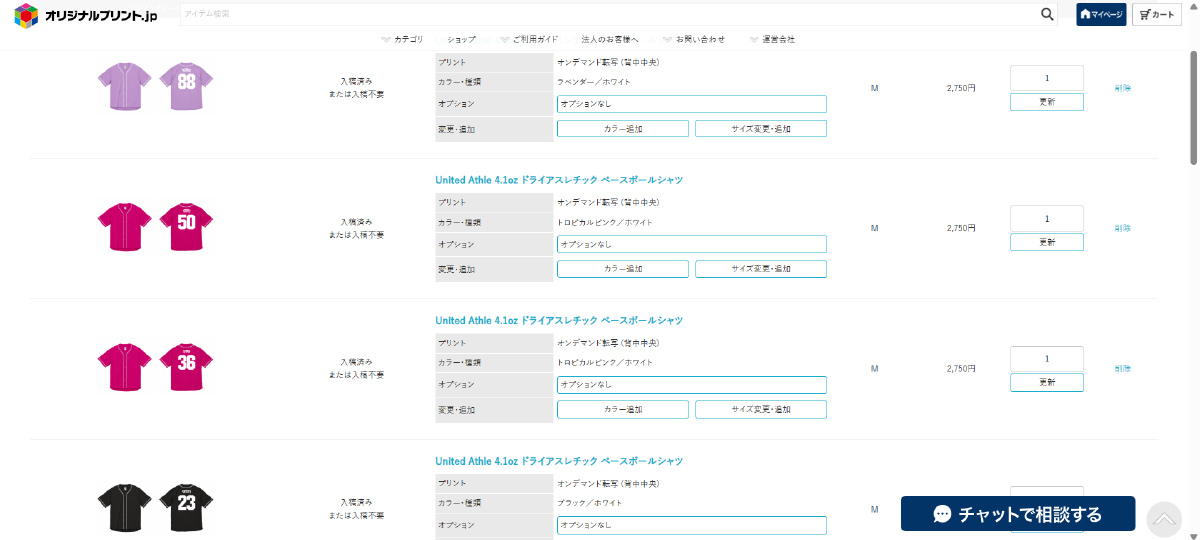
完成したら「デザイン確認」を押してカートに追加しましょう。
複数人分を作る場合は、カートに入れたあと「デザインツールへ戻る」を押して
同じ手順で作業を繰り返します。
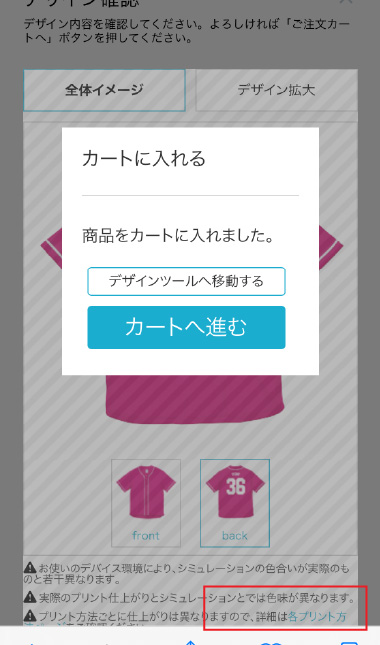
おそろいの色で統一しても、メンバーごとにカラーを変えてもOK。
それぞれの個性が出る、おそろいTシャツの完成です!
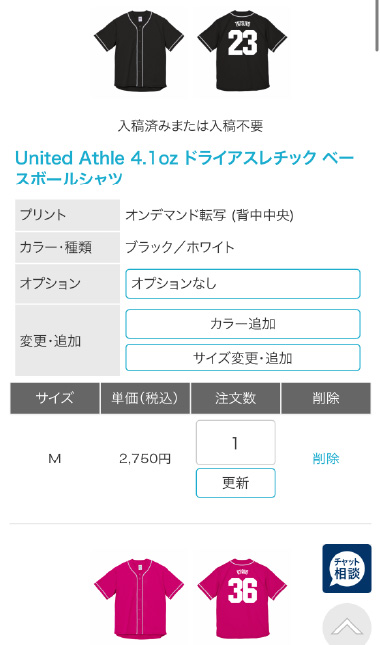
- Q1:同じデザインを使ってメンバー全員分を作れますか?
- 「マイページに保存する」機能を使えば、デザインをテンプレートとして保存できます。
名前や背番号だけを変えて、他のメンバー分も簡単に作成できます。 - Q2:デザインを途中で保存して、後から編集できますか?
- はい、可能です。作成途中でも「マイページに保存」しておくことで、あとから再編集できます。
- Q3:スマホからでもデザインできますか?
- はい、スマホやタブレットからもデザインツールをご利用いただけます。
操作感は多少異なりますが、画像の追加や文字入れはどちらでも同じように行えます。 - Q4:フォントや色は自由に変更できますか?
- はい。テキストを選択するとフォント・カラー・配置などを自由に調整できます。
チームカラーや雰囲気に合わせてアレンジしてみてください。 - Q5:保存したデザインを他のアイテムに使えますか?
- 他のアイテムにも使いたい場合は、「テンプレートとして保存する機能」がおすすめです。こちらの記事で解説しています。
※ 掲載している内容・価格・仕様は、記事公開時点の情報です。変更となる場合があります。
最新の情報はサイトをご確認ください。
あわせて、「デザインツールの使い方 ―保存・読込編―」もぜひ参考にしてください。





